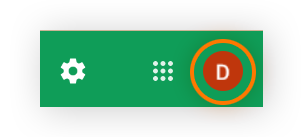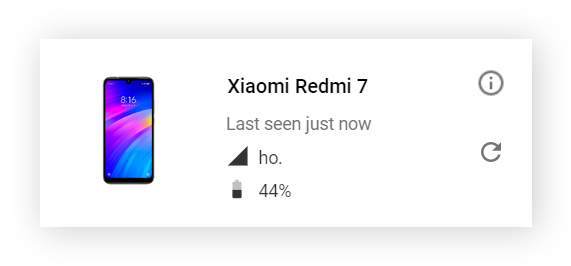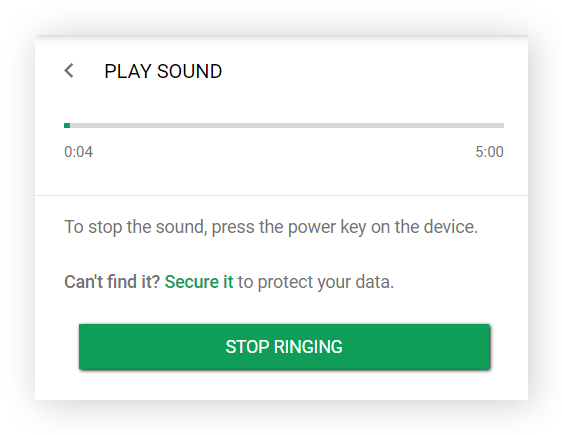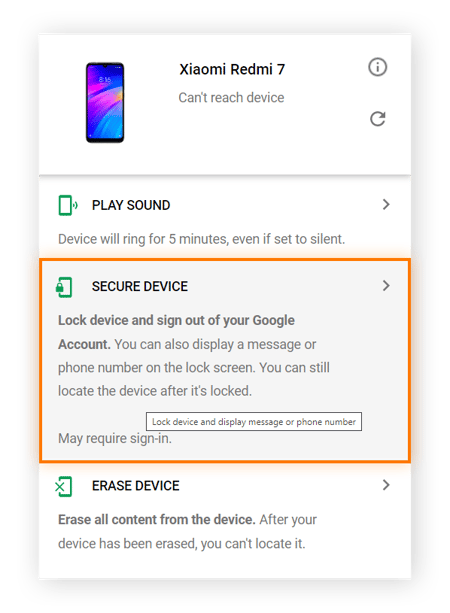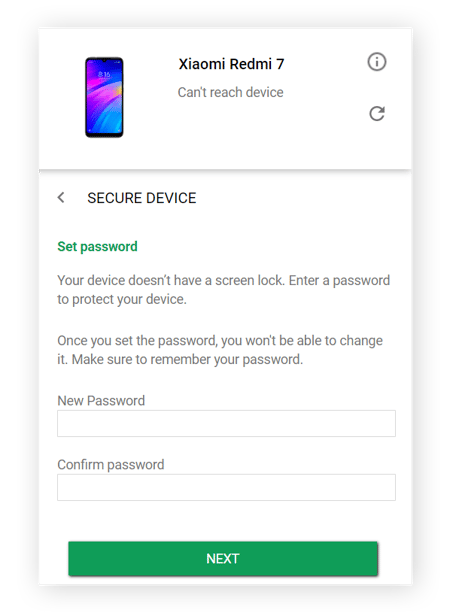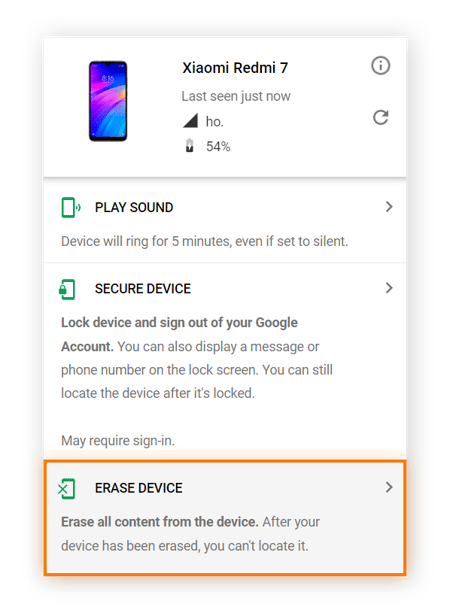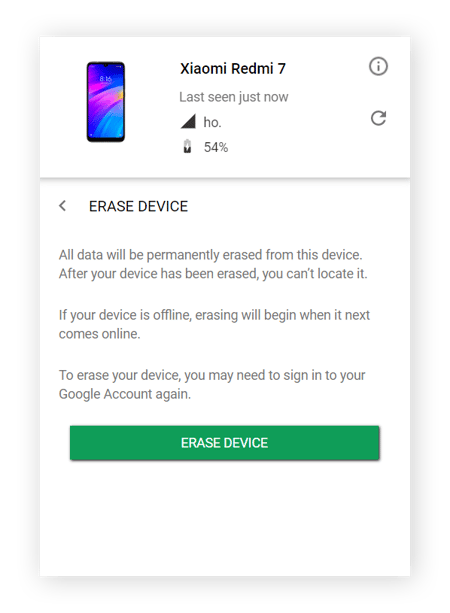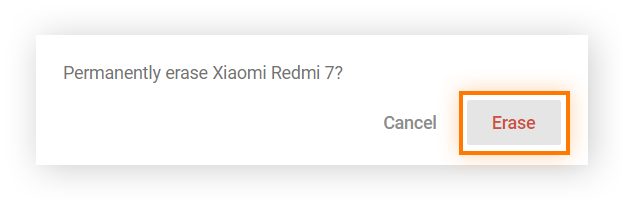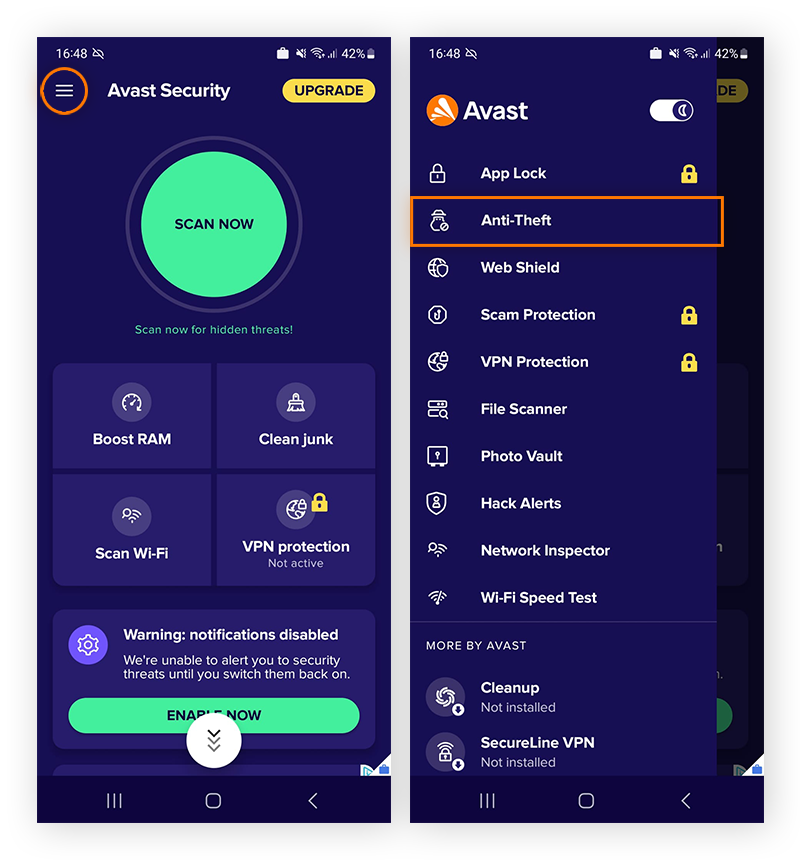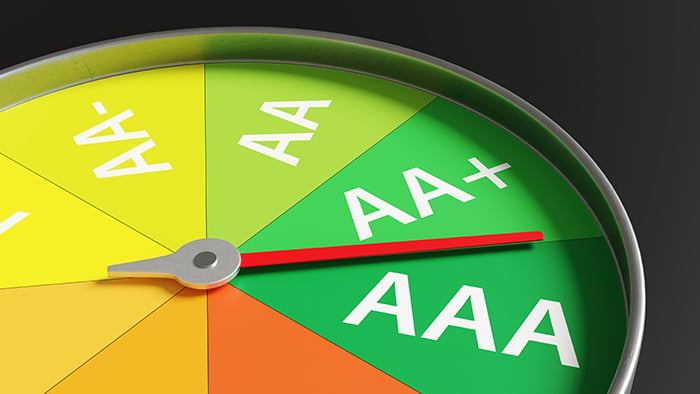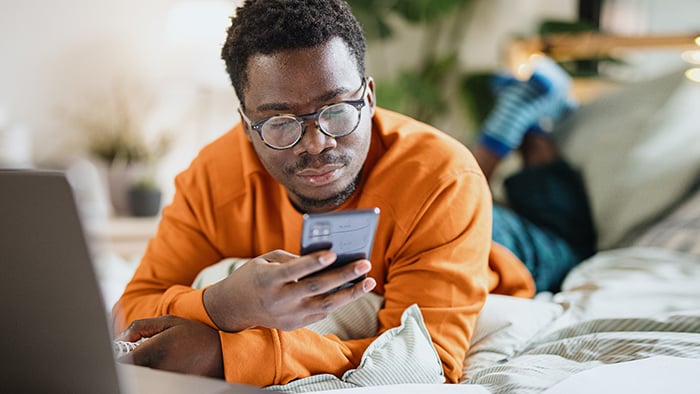¿Cómo puedo encontrar un teléfono Android?
Para localizar un teléfono Android, vaya a Encontrar mi dispositivo e inicie sesión en su cuenta de Google. Seleccione el teléfono que desea localizar y, a continuación, consulte el mapa para encontrar su teléfono a través de sus ajustes de localización. Desde ahí, puede hacer que su teléfono suene, proteger el dispositivo o borrar los datos de su teléfono.
Sin embargo, para poder encontrar el teléfono, debe activar Encontrar mi dispositivo en Ajustes > Seguridad > Encontrar mi dispositivo (a veces tiene el nombre Buscar mi móvil o Buscar mi teléfono). Active Encontrar mi dispositivo. A continuación, active el seguimiento de ubicación mediante Ajustes > Ubicación. O bien, deslice el dedo hacia abajo desde la parte superior de la pantalla de su Android y toque el icono Ubicación.
A continuación le explicamos cómo encontrar su teléfono mediante la función Encontrar mi dispositivo de Google:
Iniciar sesión en la cuenta de Google
Para utilizar la función Encontrar mi dispositivo en Android, debe iniciar sesión en su cuenta de Google en línea y en su teléfono. A continuación, para encontrar su teléfono, el seguimiento de su ubicación a través de los Ajustes de Android debe estar activado antes de que su teléfono se pierda o sea robado.
A continuación se indica cómo acceder a su cuenta de Google y encontrar su teléfono.
-
Vaya a Encontrar mi dispositivo.
-
Haga clic en el icono Cuenta situado en la esquina superior derecha de la ventana del navegador e inicie sesión en su cuenta de Google.
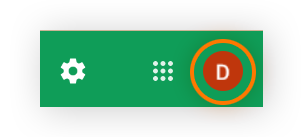
Los usuarios de Samsung disponen de una función similar llamada Buscar mi móvil para encontrar un teléfono Android. Para utilizar este buscador de teléfonos, debe iniciar sesión en su cuenta de Samsung antes de que se pierda el teléfono o se lo roben. Al igual que con la función Encontrar mi dispositivo de Google, solo la cuenta principal puede acceder a Buscar mi móvil en línea.
Ver la ubicación de su teléfono
El seguimiento de la ubicación rastrea el teléfono a través del GPS. Y aunque la ubicación puede no ser exacta al 100 %, le dará una ubicación aproximada que le ayudará a encontrar su teléfono si se lo ha dejado en casa, en el trabajo o en casa de un amigo.
A continuación se explica cómo ver la ubicación de su teléfono en línea después de iniciar sesión en su cuenta de Google aquí.
-
Seleccione el teléfono que ha perdido en la esquina superior izquierda. El icono de actualización (flecha circular) actualiza el seguimiento de la ubicación.
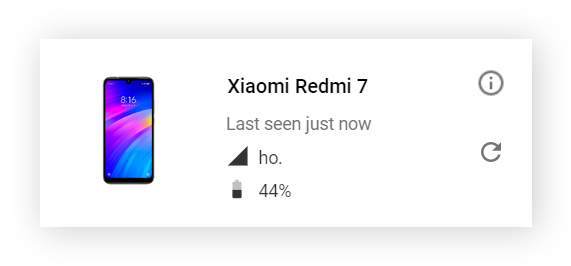
-
En el mapa de la derecha, la ubicación aproximada de su teléfono aparece rodeada por un círculo. Amplíe el mapa para ver una ubicación más precisa. Si Google no puede encontrar dónde se encuentra actualmente su teléfono, le mostrará la última ubicación conocida del teléfono.

Tanto la función Encontrar mi móvil de Samsung como la de Buscar mi dispositivo de Google necesitan que el teléfono esté encendido para funcionar. Si su teléfono está apagado, solo podrá ver la última ubicación conocida de su teléfono.
Y no olvide que las aplicaciones con un mal comportamiento también saben rastrear su teléfono. Vea cómo utilizar los permisos de las aplicaciones de Android de forma segura para evitar que los rastreadores de teléfonos husmeen en su actividad.
Función Reproducir sonido de Android
Si sigue sin encontrar su teléfono y el mapa no le ayuda, puede hacer que su teléfono suene en su lugar. La función Reproducir sonido obliga a su dispositivo a reproducir un sonido durante cinco minutos, aunque el timbre esté en silencio.
A continuación le explicamos cómo rastrear su teléfono a través del sonido del sitio web Encontrar mi dispositivo:
-
En el panel izquierdo, haga clic en Reproducir sonido. El teléfono empezará a sonar.

-
Después de encontrar su teléfono, toque el botón de encendido del teléfono para detener el timbre. También puede pulsar Detener timbre en la página web Buscar mi dispositivo.
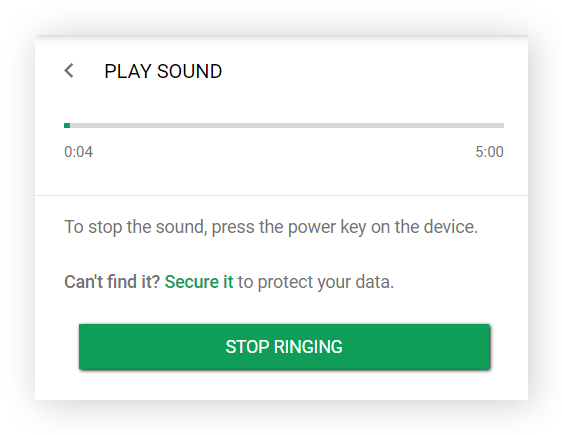
Google Home también funciona como rastreador de teléfonos. Después de que cada miembro vincule su voz a su respectiva cuenta de Google con Voice Match, cualquiera puede decir "OK Google, encuentra mi teléfono" para reproducir un sonido y rastrear su móvil.
El dispositivo perdido debe haber iniciado sesión en la cuenta de la misma persona que habla y debe estar conectado a Internet. Lea cómo construir una casa inteligente para ver qué atajos y funciones inteligentes puede utilizar a diario.
Proteger el dispositivo
Si no puede encontrar su teléfono mediante GPS o sonido, al menos puede proteger sus datos con la opción Proteger dispositivo. Esto le permite cerrar la sesión de su cuenta de Google en el dispositivo, manteniendo sus datos protegidos por Google fuera del alcance de un extraño.
A continuación se explica cómo proteger el dispositivo en Encontrar mi dispositivo de Google:
-
Haga clic en Proteger dispositivo en el panel izquierdo del sitio web Encontrar mi dispositivo.
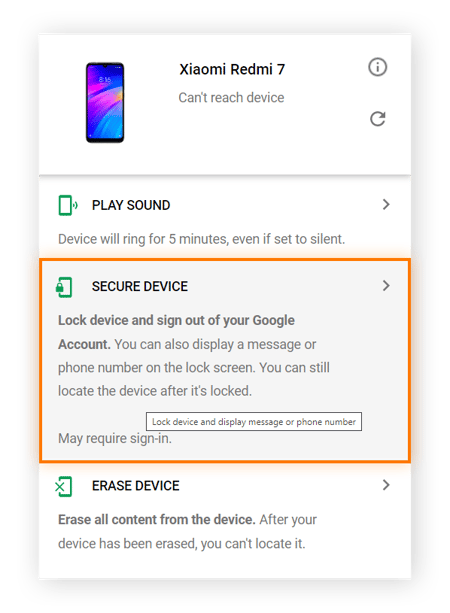
-
Si no tiene bloqueo de pantalla, tendrá que establecer una contraseña. A continuación, haga clic en Siguiente.
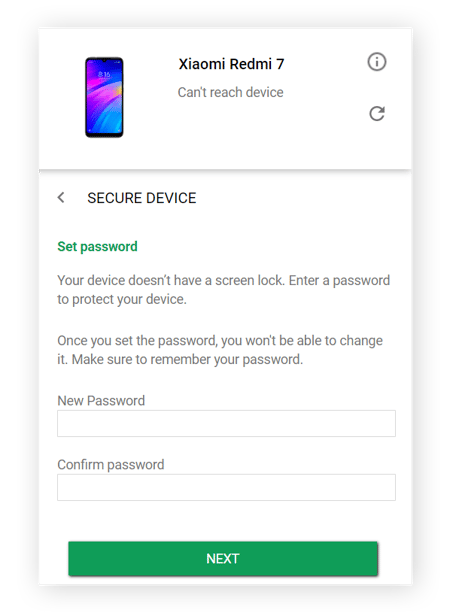
Decir a los demás que ha perdido su teléfono
La sección Proteger dispositivo de Encontrar mi dispositivo también le permite mostrar un mensaje en caso de que alguien encuentre su teléfono y quiera devolvérselo.
Para mostrar un mensaje en el teléfono perdido, haga clic en Proteger dispositivo en el panel izquierdo. A continuación, escriba un mensaje e incluya un número de teléfono u otro método para ponerse en contacto con usted. Haga clic en Proteger dispositivo de nuevo para enviar el mensaje al teléfono.

Se cerrará la sesión de su cuenta de Google y se bloqueará su teléfono. El mensaje aparecerá en la pantalla, pero sin permitir el acceso al dispositivo.
Borrar el dispositivo
Si no cree que vaya a recuperar su dispositivo, o si simplemente quiere ser muy cuidadoso con los datos que contiene, puede borrarlo por completo. La opción Borrar dispositivo realiza un restablecimiento completo de fábrica en su teléfono. Pero, borrar su dispositivo incluye borrar su rastreo de ubicación, por lo que no podrá encontrar su teléfono a través del GPS. Y es una opción irreversible.
A continuación se explica cómo borrar el dispositivo mediante Encontrar mi dispositivo de Google:
-
En el panel izquierdo, haga clic en Borrar dispositivo.
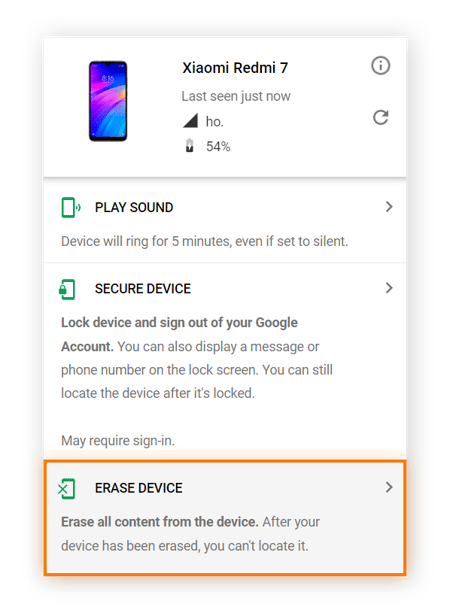
-
Haga clic en Borrar dispositivo de nuevo para confirmar.
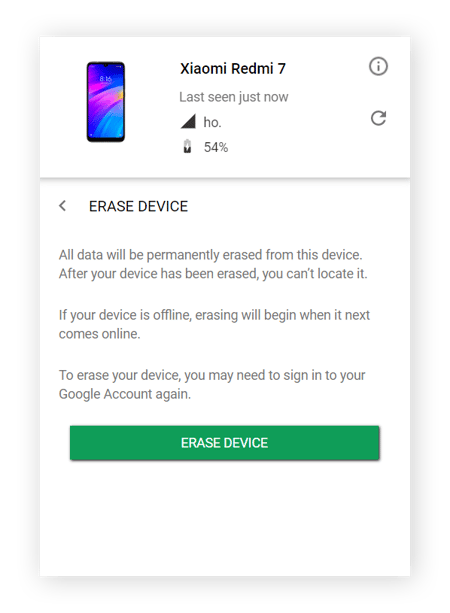
-
En la pantalla de confirmación, haga clic en Borrar. Esto borrará permanentemente los datos de su dispositivo.
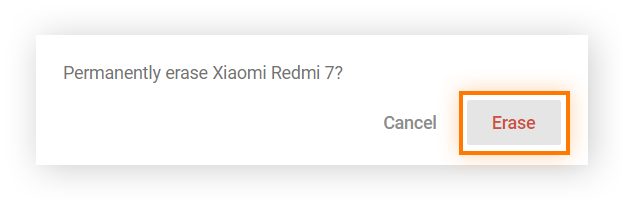
Encontrar mi dispositivo de Google también bloquea el IMEI (Identidad Internacional de Equipo Móvil) del teléfono, para que nadie pueda utilizarlo dentro de las redes del mismo país. Sin embargo, sigue siendo utilizable fuera del país de origen.
También puede borrar su teléfono si observa indicios de pirateo telefónico.
Cómo encontrar un teléfono perdido o robado con Avast Mobile Security
Si le preocupa que si alguna vez pierde su teléfono no pueda volver a encontrarlo, necesita una aplicación de seguridad fiable que le permita rastrear un teléfono perdido. Avast Mobile Security cuenta con una Anti-Theft integrada que le permite encontrar y controlar su teléfono de forma remota con muy poca configuración.
A continuación se explica cómo encontrar un teléfono con Avast Mobile Security:
-
Instale gratis Avast Mobile Security en su teléfono Android.
-
Para activar Anti-Theft toque Menú (icono de tres líneas) > Anti-Theft y siga las instrucciones en pantalla.
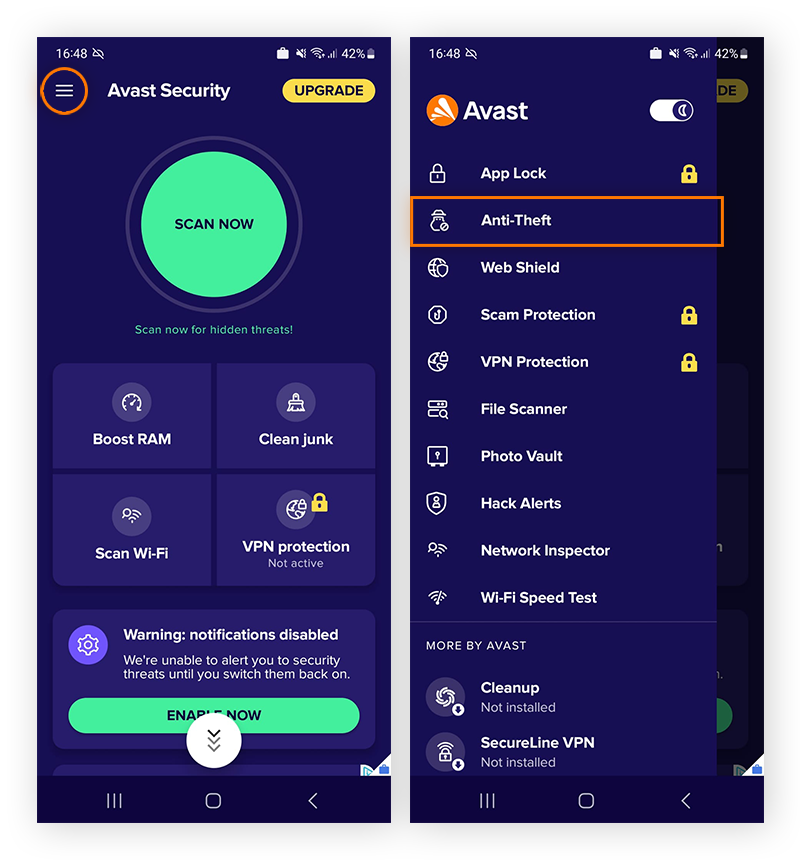
-
Una vez configurado, puede personalizar funciones específicas dentro de Anti-Theft, como activar el bloqueo y el sonido, y escribir un mensaje de bloqueo de pantalla que se mostrará cuando envíe un comando de bloqueo a su teléfono desde su cuenta de Avast.

-
Abra su cuenta de Avast e inicie sesión. Seleccione Anti-Theft en la parte superior de la página web y elija el teléfono que desea encontrar.
-
Desde el portal Anti-Theft, puede encontrar su teléfono utilizando los comandos disponibles.
A continuación se ofrece más información sobre lo que hace cada comando:
-
Buscar: Recupere la ubicación actual de su dispositivo, vea su última ubicación conocida o rastree su dispositivo para controlar los cambios de ubicación. Seleccione la frecuencia con la que desea recibir información sobre la ubicación de su dispositivo. Los ajustes de localización de su teléfono deben estar activados.
-
Marcar como perdido: Bloquee su dispositivo para asegurarse de que los intrusos no puedan entrar. Este comando también hace sonar una sirena si lo activó en los ajustes de Anti-Theft de su Android antes de que el teléfono se perdiera o fuera robado.
-
Sirena: Hace sonar una alarma para que pueda encontrar fácilmente su teléfono si simplemente lo ha extraviado. Pone automáticamente el timbre de su teléfono al volumen más alto.
-
Bloquear: Bloquee su dispositivo frente a intrusos. Si personalizó un mensaje para la pantalla de bloqueo antes de que su teléfono se extraviara, este mensaje se mostrará en la pantalla.
-
Limpiar: Borre los datos de su dispositivo para asegurarse de que los intrusos no puedan acceder a sus datos personales. Esto es irreversible, le recomendamos utilizar este comando solo si está seguro de que no recuperará su teléfono, o si se ha realizado una copia de seguridad de los datos de su teléfono.
Para obtener todos los detalles sobre cómo utilizar cada comando gratuito de Avast Anti-Theft y los comandos de pago, como Cámara trampa y Grabación de audio, lea cómo controlar un dispositivo Android de forma remota a través de su cuenta de Avast.
Proteger los datos esté donde esté su teléfono
Avast Mobile Security facilita la búsqueda de su teléfono. Las funciones de Anti-Theft incorporadas pueden encontrar, bloquear y borrar su dispositivo con solo unos clics. Anti-Theft también puede hacer sonar una alarma, enviar un mensaje a un posible ladrón y obtener un mapa de todos los movimientos de su teléfono para hacerle saber dónde se encuentra. Instale Avast Mobile Security y empiece a proteger su teléfono hoy mismo.